Namestitev tiskalnika HP Laserjet 1022

- 2954
- 915
- Mr. Frederick Smitham
Ko ste kupili tiskalnik HP LaserJet 1022, ga težko povežete, povezava. Po branju spodnjih navodil lahko vse storite hitro, brez nepotrebnega truda.

Povezava
Lahko povežemo na več načinov. Razmislite o vseh.
- Oddelek USB
Ta povezava je na voljo vsem modelom, uporablja se standard USB 2.0 Hitrost. Tiskalnik morate pritrditi samo na računalnik z običajnim kablom USB.
- Povezava prek omrežja
Izvaja se prek notranjega omrežnega strežnika. Naprava je povezana tudi z brezžičnim omrežjem 802.11G/m. Uporabite lahko zunanje omrežne strežnike.
Omrežni kabel priključite na konektor na zadnji strani naprave, priključite z drugim koncem na omrežje. Preverite prisotnost gonilnika v računalniku, povezanem z tem omrežjem.
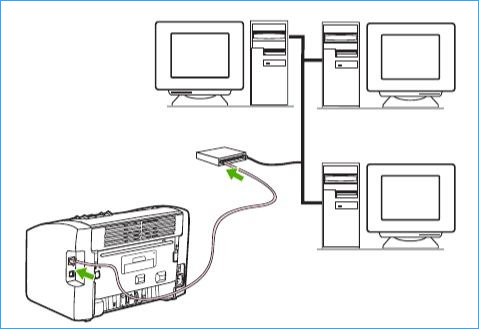
Omrežje
S povezovanjem tiskalnika z ožičenim omrežjem preverite, ali Ethernet pravilno deluje. Potrebovali boste kabel kategorije 5.
- Kabel pritrdite na brezplačno pristanišče usmerjevalnika.
- Drugi konec se pritrdi na tiskalnik skozi notranje omrežno vrata, ki se nahajajo v zadnjem delu.
- Preverite, ali omrežje gori.
- Počakajte nekaj sekund, da nastavite nastavitve omrežja.
- Natisnite stran s konfiguracijo. Začetek govorite tako, da ključ držite 5 sekund.
Namestitev po
Za namestitev programske opreme HP LaserJet 1022 naredite nekaj korakov.
- Zaprite aplikacije na računalniku.
- Zaženite namestitveni disk in sledite programu.
Če namestitvenega diska ni, prenesite gonilnike. Vzemite jih samo iz uradnih virov, strahu pred goljufijo, okužbo z virusnimi proizvodi.
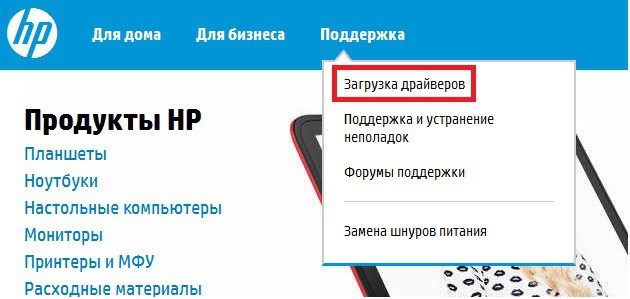
Včasih bi morali najprej odstraniti neuspešno nastaviti voznike. Če želite to narediti, pojdite na upravljanje pečata. S klikom na gonilnik ga izbrišite. Če zaradi uporabe gonilnika ne dovoli brisanja, ponovno zaženite računalnik, nato ponovite odstranitev.
- Ob zagonu programa namestitve gonilnika ne pozabite, v katero mapo bo spadala.
- Priključite tiskalnik. Če sistem pravi, da namestitev ni uspešno prenesena, pojdite na upravitelja naprav, kliknite ikono naprave PKM v "Lastnosti" na splošnem zavitku "Active" Change "Active" Change ".
- Na zavihku "Driver" kliknite "UPDATE" - "Izberite v tem računalniku", nato določite pot do gonilnika gonilnika.
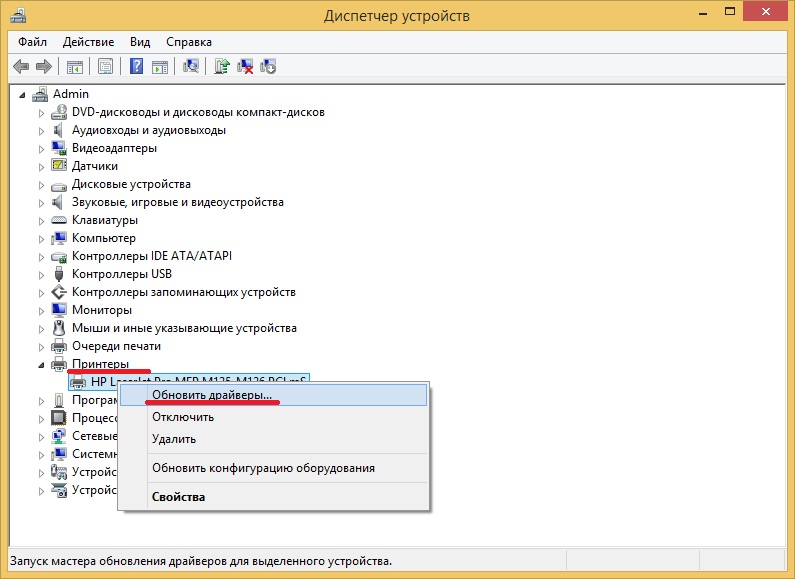
Uporaba brezžičnega tiskanja
Alternativa priključkom za ožičenje je brezžična, saj omogočajo dostop do tiskanja brez omejitev dolžine kabla. Izvedeno z upravljanjem sodobnega OS, ki zagotavlja udobje in visokokakovostno tiskanje.
IEEE 802 Standard za interakcijo omrežja.11 B/G zagotavlja tisk iz perifernih naprav, ki se nahajajo kjer koli, premaknjene po volji, brez sprememb v strukturi omrežja.
Možno je konfigurirati na tri načine:
- Povežite se prek USB. V programu namestitve izberite "Povezava prek Wi-Fi", izpolnite zahteve čarovnika za namestitev, na koncu odstranite kabel in tiskajte.
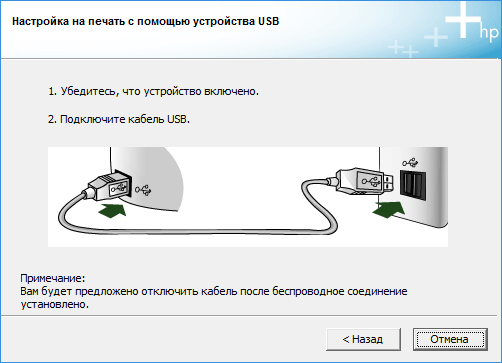
- Pritisnite gumb WPS na usmerjevalniku/usmerjevalniku. Ko indikator zamrzne, aktivirajte gumb za brezžično povezavo na tiskalniku. V približno 2 minutah se pojavi samodejna povezava naprave z omrežjem, tiskalnik postane viden v "napravah in tiskalnikih" nadzorne plošče. Torej je pripravljen na tiskanje.
- Odklopite HP Laserjet 1022, zaženite voznika, ki je vnaprej preneseno iz uradnega vira. Izberite brezžično namestitev, nato pa potrdite, ko se iz nadzora računov pojavi opozorilo. Kliknite preprosto namestitev, nato pa nastavite tiskanje prek brezžičnega omrežja. Ko zagledate okno s predlogom, da na osebni računalnik pritrdite HP Laserjet 1022 z USB, izvedite, vklopite, upoštevajte priporočila glavnega.
Ponastavitev nastavitev na tovarniško
Če je nekaj nameščeno narobe, lahko nastavitve spustite za začetnico. Če želite to narediti, izklopite napravo, pritrdite gumbe "Prekliči" - "Brezžična komunikacija". Vklopite HP Laserjet 1022. Kog.
Posodobitev vdelane programske opreme
Če tiskalnik ne deluje, ponastavitev nastavitev ni pomagala, ga bo morda treba preučiti.
- Prenesite vdelano programsko opremo iz uradnega vira.
- Povežite MFP prek USB.
- Namestite gonilnik naprave, na tiskalniku naj bo napis "pripravljen" gori.
- Zaprite vse aplikacije, zaženite datoteko vdelane programske opreme.
- Čakanje na dokončanje namestitve.
Ko izvedete navedena dejanja, lahko z udobjem mirno uporabite HP Laserjet 1022, natisnete iz povezanega računalnika, tudi prek omrežja Wired ali Wireless.

